通常我们办公一般都会使用到打印机这个外设,那么在一个局域网里面,打印机共享设置有什么好的方法?下面小编就来教你大家打印机共享设置的方法,以下就是最简单实用的打印机共享设置方法,需要的朋友参考一下。
打印机共享设置图文教程:
无法共享打印机或无法访问需共享的打印机时,我们首先打开“网络和共享中心”,选择“更改高级共享设置”
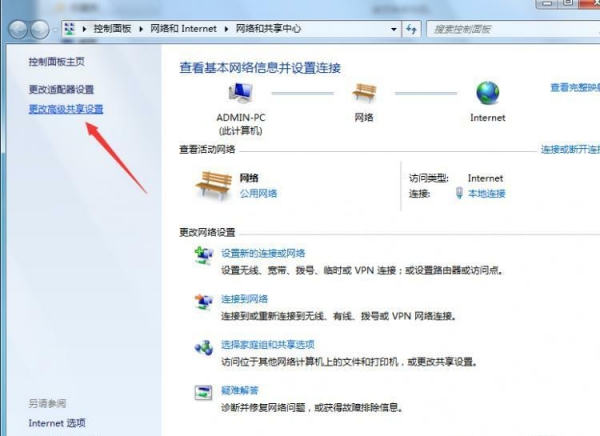
打印机共享设置图文教程一
将“启用网络发现”和“启用文件和打印机共享”勾选,然后保存修改。
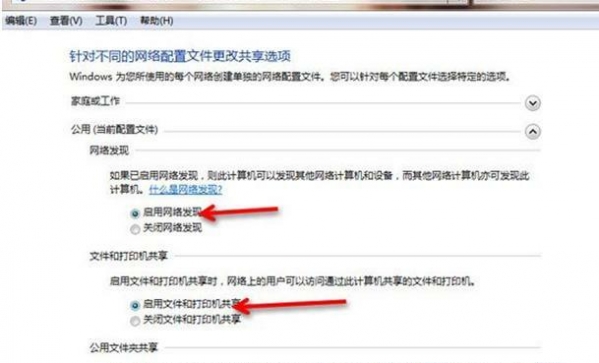
打印机共享设置图文教程二
接着我们打开“计算机”右键菜单,选择“管理”
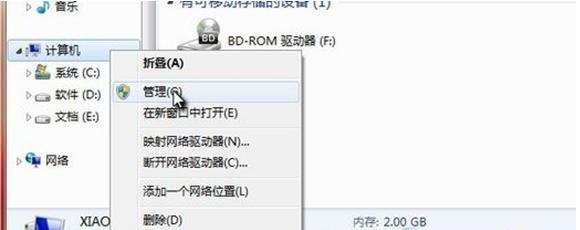
打印机共享设置图文教程三
在“计算机管理”中,我们依次点击:本地用户和组—用户—Guest ,双击Guest 。

打印机共享设置图文教程四
在“Guest属性”中,将“账户已禁用”取消勾选,然后确定。
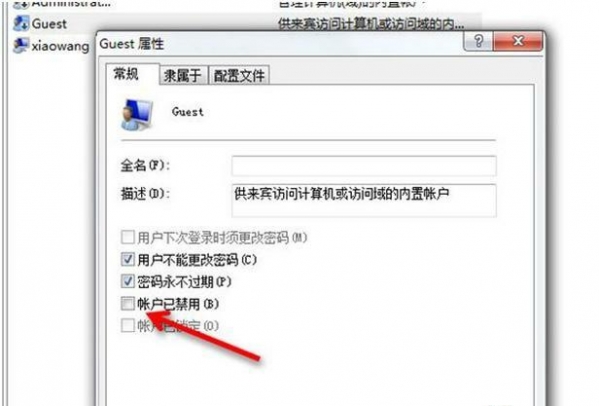
打印机共享设置图文教程五
接着我们打开开始菜单,输入 secpol.msc 并回车。
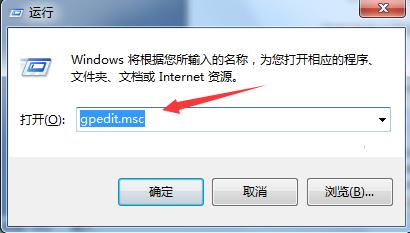
打印机共享设置图文教程六
打开“本地安装策略”之后,我们依次点击:本地策略—用户权限分配—拒绝从网络访问这台计算机,并双击“拒绝从网络访问这台计算机”

打印机共享设置图文教程七
接着在“拒绝从网络访问这台计算机 属性”中,选中“Guest ”,将其删除,然后确定。
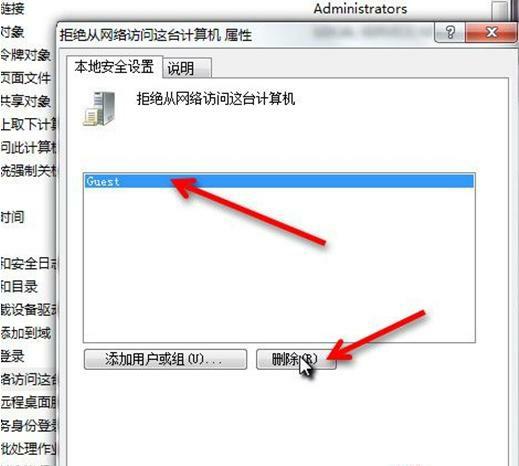
打印机共享设置图文教程八
然后我们依次点击:本地策略—安全选项—网络访问:本地账户的共享和安全模型,并双击“网络访问:本地账户的共享和安全模型”
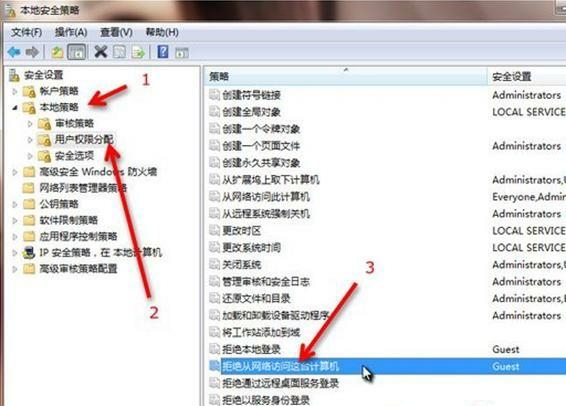
打印机共享设置图文教程九
在“网络访问:本地账户的共享和安全模型 属性”中,选择“仅来宾—对本地用户进行身份验证,其身份为来宾”,确定退出。
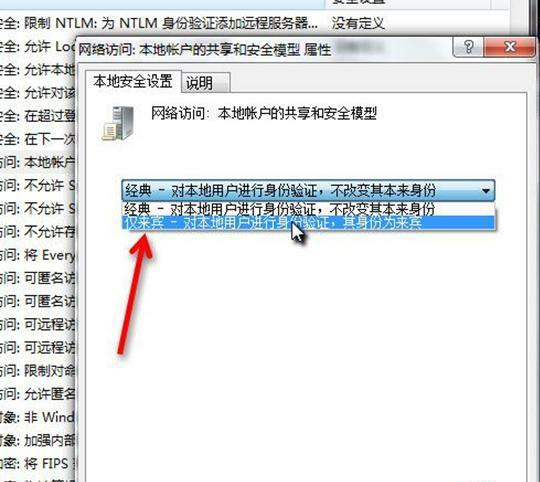
打印机共享设置图文教程十
然后,找到我们需要局域网共享的文件或文件夹,打开右键菜单依次选择:共享—特定用户。
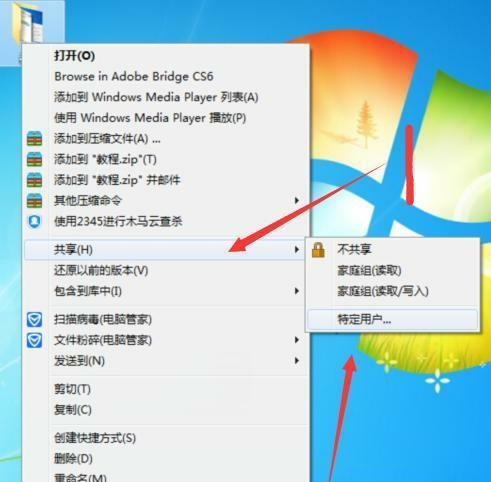
打印机共享设置图文教程十一
然后再下拉列表中选择"Guest" ,然后点击“共享”
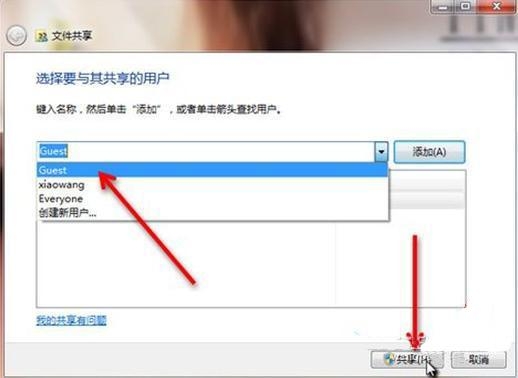
打印机共享设置图文教程十二
到这里Win7局域网共享设置就完成了
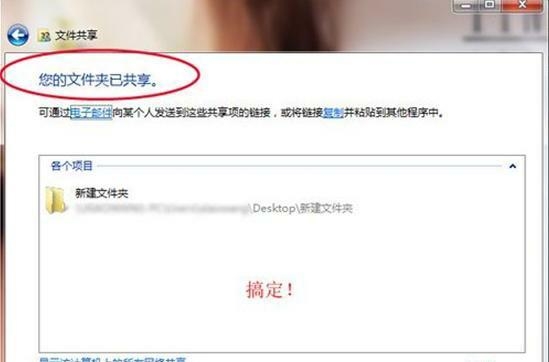
打印机共享设置图文教程十三
以上就是最简单实用的打印机共享设置方法,觉得还可以,有帮助的朋友可以收藏起来参考下,希望可以帮到你,更多今精彩内容敬请参考查看。

通常我们办公一般都会使用到打印机这个外设,那么在一个局域网里面,打印机共享设置有什么好的方法?下面小编就来教你大家打印机共享设置的方法,以下就是最简单实用的打印机共享设置方法,需要的朋友参考一下。
打印机共享设置图文教程:
无法共享打印机或无法访问需共享的打印机时,我们首先打开“网络和共享中心”,选择“更改高级共享设置”
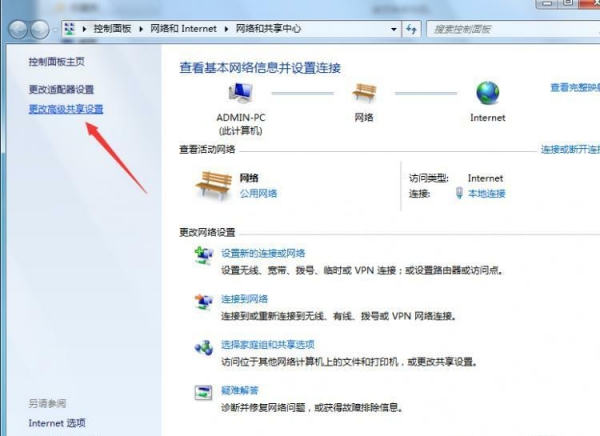
打印机共享设置图文教程一
将“启用网络发现”和“启用文件和打印机共享”勾选,然后保存修改。
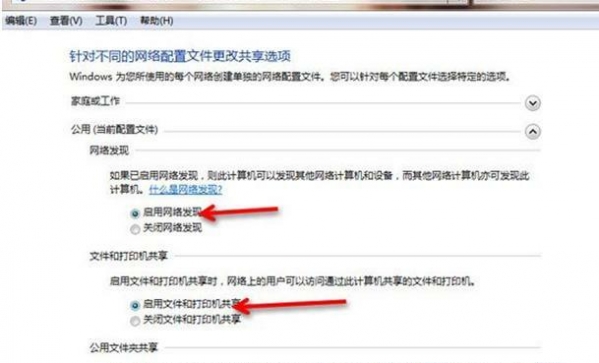
打印机共享设置图文教程二
接着我们打开“计算机”右键菜单,选择“管理”
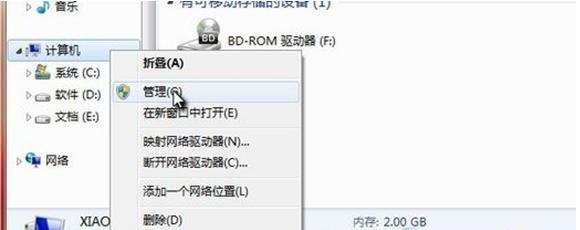
打印机共享设置图文教程三
在“计算机管理”中,我们依次点击:本地用户和组—用户—Guest ,双击Guest 。

打印机共享设置图文教程四
在“Guest属性”中,将“账户已禁用”取消勾选,然后确定。
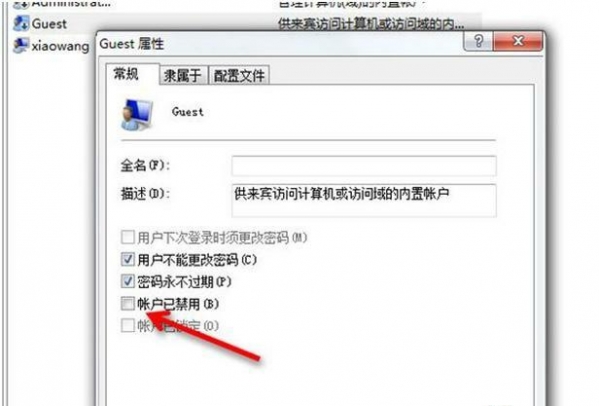
打印机共享设置图文教程五
接着我们打开开始菜单,输入 secpol.msc 并回车。
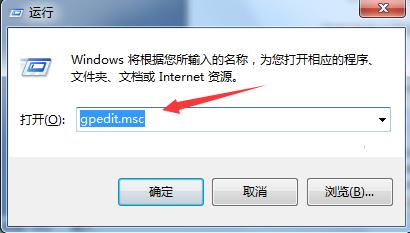
打印机共享设置图文教程六
打开“本地安装策略”之后,我们依次点击:本地策略—用户权限分配—拒绝从网络访问这台计算机,并双击“拒绝从网络访问这台计算机”

打印机共享设置图文教程七
接着在“拒绝从网络访问这台计算机 属性”中,选中“Guest ”,将其删除,然后确定。
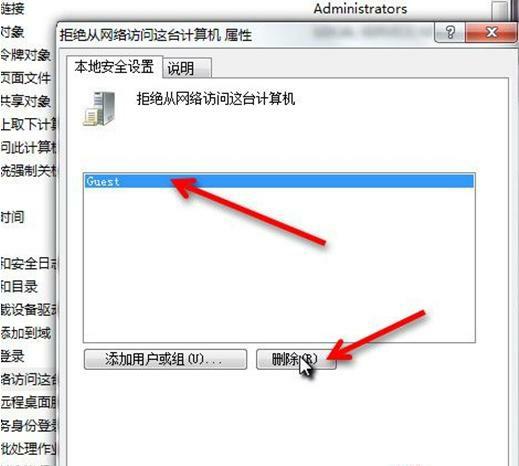
打印机共享设置图文教程八
然后我们依次点击:本地策略—安全选项—网络访问:本地账户的共享和安全模型,并双击“网络访问:本地账户的共享和安全模型”
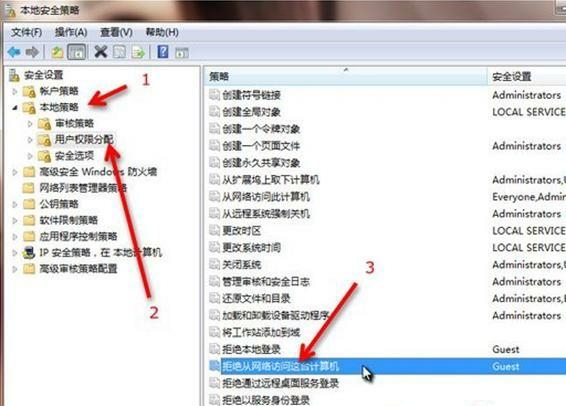
打印机共享设置图文教程九
在“网络访问:本地账户的共享和安全模型 属性”中,选择“仅来宾—对本地用户进行身份验证,其身份为来宾”,确定退出。
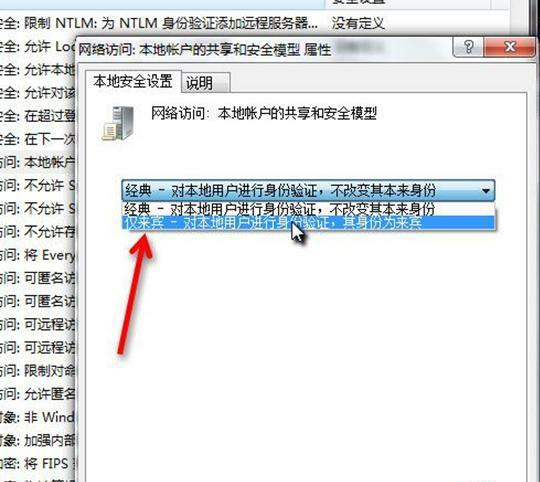
打印机共享设置图文教程十
然后,找到我们需要局域网共享的文件或文件夹,打开右键菜单依次选择:共享—特定用户。
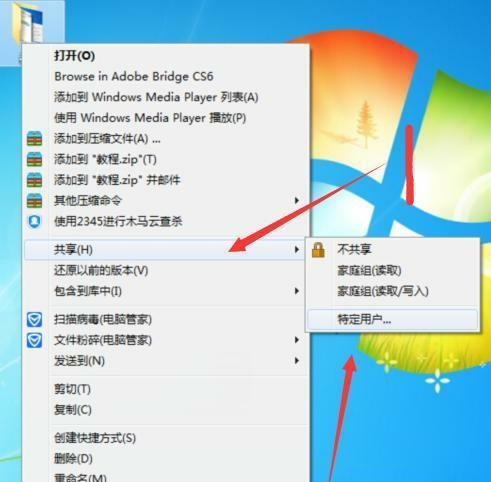
打印机共享设置图文教程十一
然后再下拉列表中选择"Guest" ,然后点击“共享”
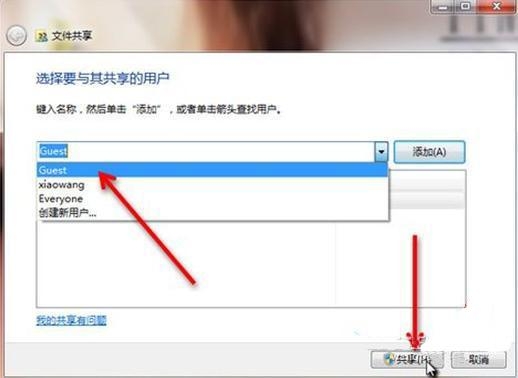
打印机共享设置图文教程十二
到这里Win7局域网共享设置就完成了
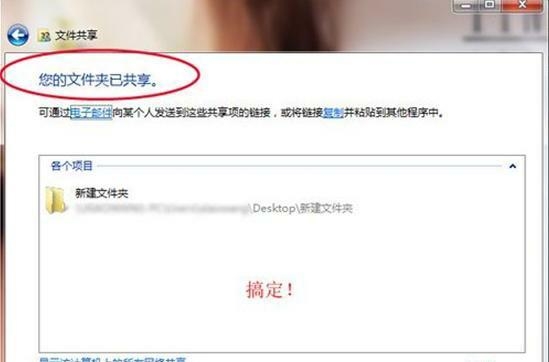
打印机共享设置图文教程十三
以上就是最简单实用的打印机共享设置方法,觉得还可以,有帮助的朋友可以收藏起来参考下,希望可以帮到你,更多今精彩内容敬请参考查看。
















